I file CSV sono ampiamente utilizzati allo scopo di creare estratti conto bancari, elenchi telefonici, sistemi di informazione degli studenti o altri usi. Quando si ottiene un file TXT e è necessario importare e analizzare i dati in questo file, si consiglia di convertire questo file TXT in CSV.
La conversione da TXT a CSV può essere utile, utile e semplice come mezzo di modifica e non devi preoccuparti di come convertire TXT in CSV. In questo articolo, discuteremo di come convertire TXT in CSV. Quello che devi fare è leggere e ottenere questi metodi.
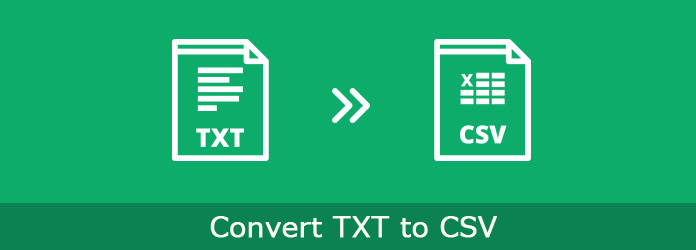
Converti TXT in CSV
Un CSV è un file di valori separato da virgole che consente di salvare i dati in un formato strutturato a tabella. I file CSV assumono la forma di un file di testo contenente informazioni separate da virgole, quindi questi file sono chiamati file CSV e i file CSV possono essere utilizzati con qualsiasi programma di foglio di calcolo, come Microsoft Excel, Open Office Calc, Fogli di lavoro Google o altri programmi.
Puoi usare Microsoft Excel per aprire il tuo file CSV e puoi anche usare questo programma per convertire TXT in file CSV. Se sei interessato in questo modo, segui i semplici passaggi successivi per convertire TXT in CSV.
Passo 1 Apri il tuo computer e quindi avvia Microsoft Excel. Vai a Dati e quindi fai clic su Da testo. Verrà mostrata la finestra di dialogo Importa file di testo.
Passo 2 Fare clic su un file TXT e quindi fare clic sul pulsante Importa per visualizzare l'Importazione guidata testo.
Passo 3 Nell'Importazione guidata testo, seleziona Delimitato e quindi scegli Avanti.
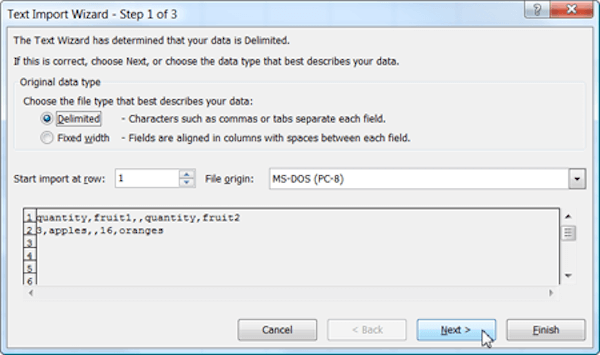
Passo 4 Quindi spunta la casella di controllo Comma e fai di nuovo clic su Avanti.
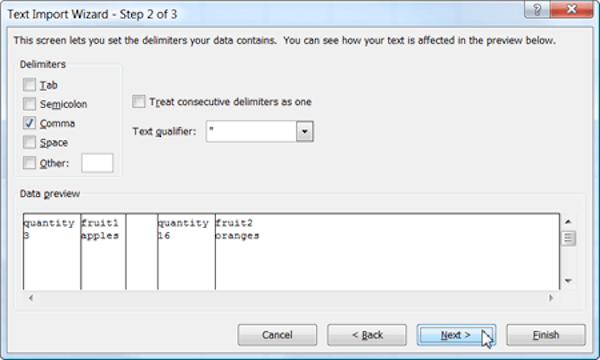
Passo 5 Quindi rivedere la formattazione e apportare modifiche se necessario. Fare clic sul pulsante Fine, quindi fare clic su OK per importare i dati.
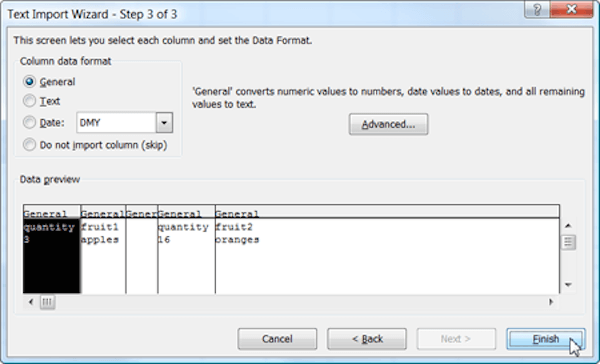
Passo 6 Fai clic sul pulsante File, quindi scegli Salva con nome e scegli CSV (delimitato da virgole) dal menu a discesa Tipo file. Basta fare clic su OK per confermare la conversione di TXT in CSV e quindi fare clic su Sì per salvare il nuovo file CSV nella destinazione desiderata.
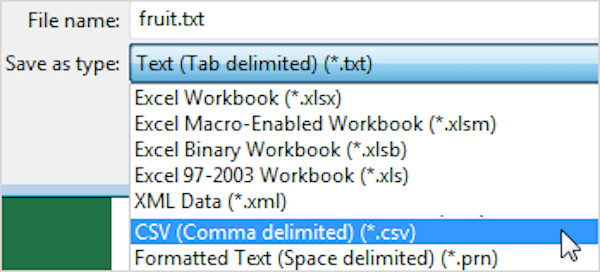
Il primo modo online che vogliamo presentarti è usare il convertitore online Convetio da TXT a CSV per completare questa conversione da TXT a CSV. Ma dovresti sapere che la dimensione massima del file che puoi caricare su questo convertitore online è di 100 MB.
Passo 1 Apri innanzitutto Convertitore online Convertio. Oppure puoi cercare convertio.co con il tuo browser.
Passo 2 Carica il file TXT che desideri convertire facendo clic sul pulsante Da computer. Oppure puoi scegliere di caricare da Google Drive, Dropbox o URL. Puoi anche scegliere trascinarli in questa pagina.
Passo 3 Imposta TXT come formato di input e CSV come formato di output.
Passo 4 Ora puoi iniziare a convertire TXT in CSV. Quindi scaricare i file convertiti. Puoi anche salvare i file convertiti nel tuo Dropbox o Google Drive.
Puoi anche converti TXT in ePub per leggere il file TXT sul tuo iPhone in questo modo.
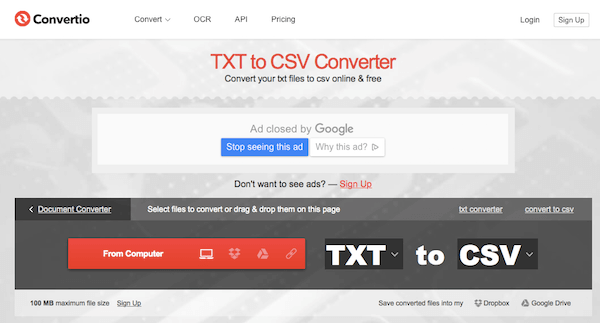
Il convertitore online da FileZigZag TXT a CSV è un altro convertitore online che ti consigliamo. Puoi semplicemente ottenere il tuo file CSV con questa conversione online in pochi clic.
Passo 1 Trova il convertitore da FileZigZag TXT a CSV con il browser del tuo computer.
Passo 2 Trascina e rilascia il file TXT che vuoi convertire in questa pagina web. Oppure puoi scegliere di fare clic sul pulsante Seleziona per selezionare il file TXT dal tuo computer.
Passo 3 Scegli CSV come formato di output nell'elenco del formato a discesa.
Passo 4 Inserisci il tuo indirizzo email nel punto in cui vuoi ricevere i file convertiti.
Passo 5 Al termine, puoi fare clic sul pulsante Converti per iniziare a convertire TXT in CSV.
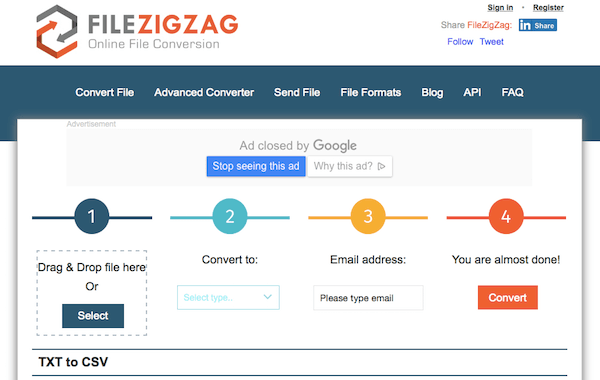
La conversione da TXT a CSV con il convertitore online Youconvertit è anche un buon modo per terminare la conversione da TXT a CSV. Segui i semplici passaggi seguenti per convertire TXT in CSV.
Passo 1 Prima di tutto, trova questo convertitore online cercando www.youconvertit.com.
Passo 2 Fare clic sul pulsante Seleziona per caricare il file TXT che si desidera convertire.
Passo 3 Seleziona CSV come formato di output nel menu a discesa Converti in.
Passo 4 Inserisci il tuo indirizzo e-mail dove desideri ricevere questi file convertiti. Se si abilita la condivisione di questi file sui social network, è possibile selezionare l'opzione. Quindi fare clic sul pulsante Converti per iniziare questa conversione da TXT a CSV.
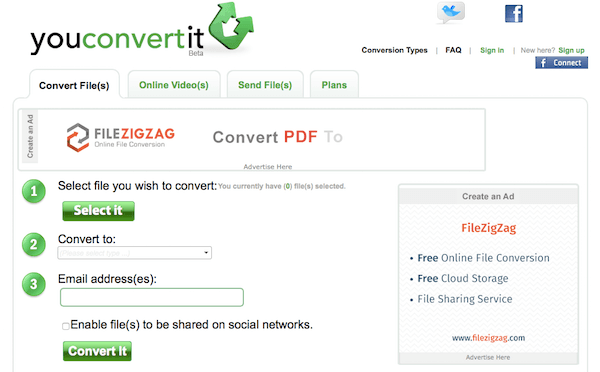
Puoi anche usare FreeFileConvert per convertire TXT in CSV. È uno strumento online e gratuito che puoi facilmente utilizzare per convertire i file TXT in CSV in pochi passaggi. Ma puoi caricare solo 5 file e fino a 300 MB combinati contemporaneamente.
Passo 1 Cerca prima questo convertitore online da TXT a CSV.
Passo 2 Fare clic su File, quindi fare clic sul pulsante Scegli per scegliere i file di origine da convertire. Oppure seleziona URL e inserisci l'URL del file TXT. Puoi anche scegliere Cloud e quindi caricare TXT da Google Drive o Dropbox.
Passo 3 Seleziona un formato di destinazione da convertire nell'elenco a discesa. Qui devi scegliere CSV.
Passo 4 Dopo aver accettato i termini di questo convertitore online, puoi fare clic sul pulsante Converti per iniziare a convertire TXT in CSV.
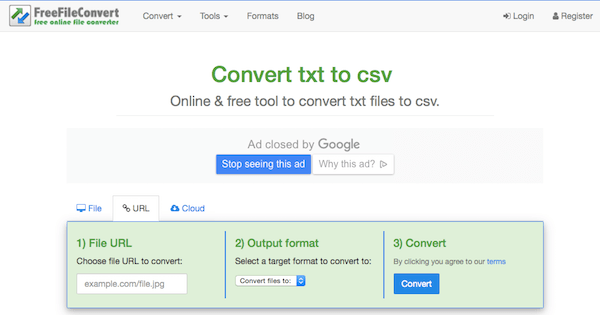
In questo articolo, abbiamo elencato 5 metodi per aiutarti a convertire TXT in CSV. Puoi seguire il modo per finire questo TXT in CSV usando Microsoft Excel o seguire altri 4 modi online per fare questo lavoro, ed è sicuro che puoi convertire TXT in CSV con successo se segui la guida che ti forniamo. Spero che tu possa ottenere qualcosa di utile da questo articolo.